Диагностициране на проблеми в зареждането на Windows XP с помощта Msconfig - статия за Microsoft Windows
Сред многото Microsoft Windows XP Service разполага Особено внимание заслужава помощната програма за конфигуриране на системата (System Configuration Utility, известен още като Msconfig), мигрирали тук от няколко операционни системи Windows 9.x. Тази удобна програма ви позволява да промените стартовата файлове и параметри при диагностицирането на проблеми с обувка на системата. В тази статия ще говорим за повече функции Msconfig.
За да стартирате Msconfig, кликнете върху "Старт" (Start), изберете "Run" (Run), въведете «Msconfig» в «Open" (Отвори) полето и кликнете върху «OK». Отворете основния прозорец на помощната програма, както е показано на фиг. А.
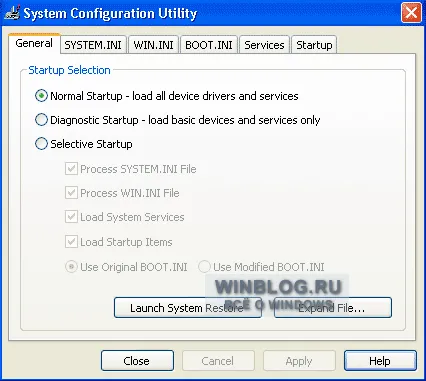
Фигура А. За да използвате Msconfig, трябва да влезете в системата като администратор.
Прозорецът Msconfig има шест раздела: "General» (General), «SYSTEM.INI», «WIN.INI», «BOOT.INI», «услуги» (услуги) и "Startup» (Startup). По-долу, да обсъдим всеки от тези раздели по-подробно.
От раздела "Общи" съдържа основните параметри на системата са започнали. По подразбиране е зададен на "Normal Startup» (Normal Startup) (фиг. А). Другите две мнения - "Бягайте в режим диагностика» (Diagnostic Startup) и "Selective Startup» (Selective Startup).
При зареждане в режим диагностика тече само основни устройства и услуги, необходими за работата на компютъра. Това създава оптимални условия за отстраняване на неизправности.
Опцията "Selective Startup" ви позволява да се определят параметрите за зареждане за диагностициране на проблеми. По подразбиране са отбелязани всички варианти, но те могат да се избират ръчно. Неизбраните опции няма да бъдат изпълнени.
Например, ако подозирате, че има проблем с една от програмите, които се изпълняват при стартиране, можете да махнете отметката на "Load Startup изделия» (Load Startup артикули), за да се предотврати автоматичното стартиране на програми. Не помага да разберете кое приложение е причината за проблема, но поне стеснява обхвата на търсене. Забележка: опцията "Използване на текущото изображение BOOT.INI» (Използвайте Modified BOOT.INI) е достъпна само ако обувка файлове на «раздела BOOT.INI» е била изменена, както ще обясня по-долу.
"Launch System Restore" бутона (Launch System Restore) ви позволява да използвате системата за помощна програма за възстановяване. и бутона "Възстановяване на файлове» (Разширяване на файла) ви позволява да възстановите повредени файлове.
Tabs «SYSTEM.INI» и «WIN.INI»
Tabs «SYSTEM.INI» и «WIN.INI» гарантира съвместимост с наследството на софтуер, така че рядко се използва. Те ви позволяват да правите промени в «SYSTEM.INI» и «WIN.INI» файлове, както и да се предотврати извършването на определени кодови фрагменти при стартиране.
Както се вижда от фиг. Б, В раздела «SYSTEM.INI» показва съдържанието на «SYSTEM.INI» файл. Всички секции (например «шофьори») са разположени да се позволи достъп до вградените реда код. За да се предотврати извършването на целия участък, просто трябва да се свали кутията му.
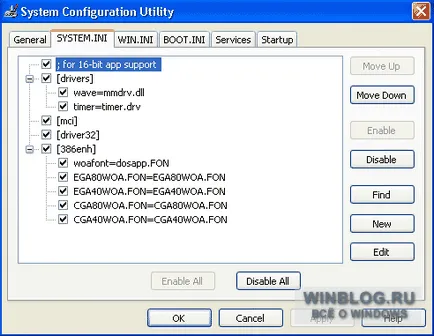
Фигура Б. премахнете отметката за да се предотврати извършването на целия участък.
Tab «WIN.INI» подредени по същия начин като (фиг. С) «SYSTEM.INI».
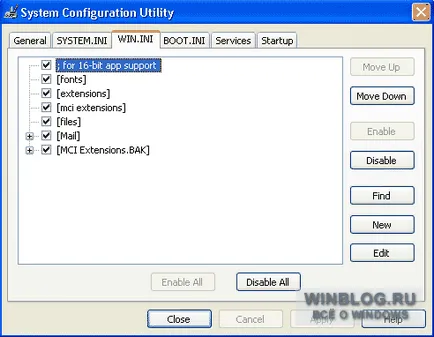
Фигура В. Всички едно и също - стрелбата и ние организираме кутиите.
Промяна на опциите за изтегляне на «BOOT.INI» раздела
На «BOOT.INI» раздел (фиг. D) е представена от редица параметри на натоварването на системата. В горната част на прозореца показва текущия файл «BOOT.INI». го редактирате чрез Msconfig не може, но можете да видите и да промените продължителността на показване на менюто за начално зареждане.
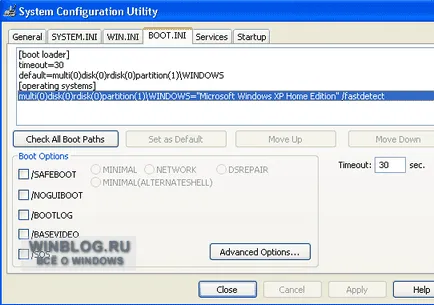
Фигура Г. Microsoft не препоръчва използване Msconfig да редактирате «BOOT.INI», с изключение на случаите, когато е препоръчано от специалист по поддръжката на Microsoft а.
Три от четирите бутона в този прозорец са за редактиране и по подразбиране е активна. "Проверка на всички начин за сваляне" бутона (Проверете Всички Boot Paths) гарантира, че начинът на "boot.ini" файл написани правилно. Когато натиснете този бутон има предупреждение или грешка, която може да се използва за диагностициране, или съобщение, че всички пътища са правилно изтегляне.